Il existe un connecteur intégré qui se connecte au Wi-Fi. Mais que faire si, après avoir allumé un ordinateur portable flambant neuf sur lequel est installé un système d'exploitation, la connexion au routeur pour recevoir la communication ne fonctionne pas ? Vous devez « fouiller » dans les paramètres en vous connectant au Wi-Fi lui-même. Nous examinerons les méthodes classiques pour vérifier la capacité d'un adaptateur intégré à un ordinateur portable à se connecter et présenterons les méthodes qui vous aident à modifier les paramètres Wi-Fi et à le configurer dans les versions de Windows 7-10.
Nous activons le Wi-Fi dans l'ordinateur portable par matériel
Des outils de type matériel vous aideront à activer la connexion. Pour ce faire, vous devez utiliser ceux conçus pour vous connecter à boutons wifi– c'est l'option la plus simple. Si cela ne fonctionne pas, cela vaut la peine de vérifier si le pilote de l’ordinateur portable est en panne.
Activez les connexions sans fil à l'aide des boutons de l'ordinateur portable
Certaines versions d'équipements équipés d'un élément permettant d'utiliser le wi-fi nécessitent son inclusion séparée : tous les appareils ne le permettent pas démarrage automatique réseau sans fil. Certains appareils nécessitent l'utilisation de deux boutons du clavier, certains sont équipés d'une seule touche pour lancer l'adaptateur. Sur les anciennes versions d'ordinateurs portables, il y a un bouton indépendant sur le corps, et non sur le clavier, réalisé sous la forme d'un curseur.
Si l'utilisateur a examiné le boîtier de l'ordinateur portable mais n'a pas trouvé de curseur autonome, il devrait le faire. Généralement, pour allumer l'émetteur vous permettant de rejoindre variété sans fil réseau, les boutons de fonction F sont utilisés (du premier au douzième).
Vous devez regarder les symboles dessinés sur ces touches. L'un de ces éléments de clavier présente une icône Wi-Fi en forme d'antenne.
Important: Pour vous connecter à Internet, qui est de type sans fil, la combinaison Fn+F5 est souvent utilisée, vous devez donc d'abord examiner ces éléments du clavier.
Vérification et installation des pilotes pour le Wi-Fi
Si les méthodes décrites ci-dessus ne parviennent pas à allumer un élément conçu pour se connecter à un réseau sans fil, l'adaptateur peut être éteint logiciel– a été désactivé dans les options du système d’exploitation. Lancez l'adaptateur en utilisant le classique Paramètres Windows, l'utilisateur peut utiliser deux méthodes.
Méthode 1
Cette méthode consiste à utiliser un centre conçu pour contrôler l'accès au réseau. Pour démarrer l'appareil qui connecte l'ordinateur portable au Wi-Fi, l'utilisateur doit utiliser la combinaison Win + R, puis, lorsque la fenêtre s'ouvre, tapez « ncpa.cpl ».

Cette requête fera apparaître une section qui vous permettra de modifier les paramètres du connecteur.
Attention! Dans les anciennes versions de XP, cet élément est indiqué différemment : vous devrez trouver une section pour une connexion de type réseau.
Dans la section, l'utilisateur doit trouver une colonne/option qui fournit des informations sur la connexion au réseau, qui est de type sans fil. Si cette colonne a Couleur grise– l'élément se connectant au WiFi est éteint. Pour démarrer son fonctionnement, vous devez cliquer sur le bouton à droite et attribuer l'option à activer. Après cela, vous devriez essayer de vous connecter à un réseau disponible.
Méthode 2
Cette méthode implique l'utilisation d'un gestionnaire conçu pour surveiller le fonctionnement des appareils. Dans le gestionnaire, les connecteurs sont rarement désactivés : généralement, l'arrêt du fonctionnement du connecteur est causé par un dysfonctionnement de l'ordinateur portable (en particulier les modèles peu coûteux mais pratiques comme).
Important: Si le connecteur Wi-Fi intégré à l'ordinateur portable est désactivé, alors dans le graphique affichant les connexions liées au type de réseau, l'icône correspondant aux connecteurs sans fil ne sera pas visible.
Pour accéder au répartiteur, l'utilisateur doit appuyer sur Win + R sur le clavier intégré à son ordinateur portable. Dans la fenêtre qui s'ouvre, pour l'exécuter, vous devez saisir devmgmt.msc et confirmer la demande.
Lorsque la fenêtre d'envoi s'ouvre, dans la colonne affichant les adaptateurs, recherchez celui dont le nom suggère « Wi-Fi » ou « Sans fil ».
Ensuite, vous devez sélectionner l'option dans le menu qui active le connecteur : elle est appelée en cliquant avec le bouton droit du pavé tactile sur le nom de l'appareil.
Attention! Si vous obtenez une erreur au démarrage, vérifiez les pilotes : ils devront être reconnectés, mis à jour ou réinstallés.
Méthode supplémentaire
Configurer le WiFi sur un ordinateur portable avec Windows 10
Contrairement à la huitième option, la dixième (par exemple, ) n'a pas de panneau déroulant à droite, c'est-à-dire qu'elle ne peut pas être « invoquée » en cliquant sur la « colonne réseau » située dans la barre d'état. Type de système(il est situé à côté de l'horloge et de la date).
Pour cette raison, les utilisateurs qui ont utilisé une version différente de Windows peuvent être désorientés lors de l'installation. Paramètres Wifi. Cela est également dû au fait que dans la dixième version du système d'exploitation, l'utilisateur ne reçoit qu'une liste des connexions accessibles au connecteur intégré à l'ordinateur portable et se trouvant dans son rayon d'accès.
Pour configurer correctement le Wi-Fi dans la dixième version du système type opérationnel, créé par Microsoft, et ne modifiez pas les autres paramètres, la première chose à faire est de trouver un raccourci dans la barre d'état système. L'icône affichera une liste de ces réseaux ouverts à la connexion.

Attention!Si après avoir cliqué sur l'icône liste de réseaux non visible, cliquez sur la ligne qui peut afficher connexions disponibles. Une fois que l'utilisateur a cliqué sur l'inscription, un panneau apparaîtra à droite.
Lorsque le réseau est trouvé, cliquez dessus : s'il est protégé, saisissez le mot de passe et validez. Après cela, un message indiquant une connexion réussie apparaîtra. Afin de ne pas saisir le mot de passe à chaque fois, vous devez bricoler un peu les paramètres.
Sélectionnez l'option qui donne accès à paramètres supplémentaires. Lorsque la fenêtre s'ouvre, cliquez sur la section menant au centre, destinée à indiquer les paramètres de la grille. Recherchez la connexion au centre, cliquez dessus et sélectionnez l'option qui mène à ses propriétés réseau.
Important: Après avoir terminé les étapes, vous devez noter les fonctions que l'utilisateur considère nécessaires pour travailler confortablement avec le Wi-Fi.
Ainsi, l'utilisateur est libre de se connecter à n'importe quel visible par l'appareil, réseaux non protégés par mot de passe. Cette colonne est située dans un onglet conçu pour contrôler les connexions sans fil.
De plus, le propriétaire d'un ordinateur portable fonctionnant sur « dix » a la possibilité d'ouvrir un accès déclenché automatiquement pour . Cette section se trouve dans l'onglet qui affiche les connecteurs réseau.
Pour le démarrer accès automatique, l'utilisateur de l'ordinateur portable devra cliquer sur la section des connexions réseau, accéder aux propriétés et cocher la case correspondante.
Intéressant:La même colonne affiche d'autres options concernant les paramètres réseau.
Au centre, où il est possible de travailler avec des appareils réseau connectés, l'utilisateur de l'ordinateur portable a la possibilité de programmer le routeur et de « créer » une nouvelle connexion, qui appartient à la catégorie de celles qui se connectent sans fil. Les paramètres y sont également disponibles ou réseau VPN, conçu pour accéder aux données professionnelles à distance.
L'utilisateur peut également créer un groupe local et activer/désactiver le pare-feu.

Configuration du Wi-Fi sur Windows 8-8.1
Pour effectuer la configuration sur un ordinateur portable qui fonctionne le huitième Versions Windows(par exemple, ), vous devez trouver le raccourci réseau dans la barre d'état et cliquer dessus à l'aide du bouton gauche du pavé tactile (un double appui court sur le manipulateur intégré à l'ordinateur portable fonctionnera également).
Cette action « annoncera » la liste des connexions disponibles pour le connecteur de l'ordinateur portable, qui appartiennent à la variété sans fil. Ensuite, vous devez cliquer sur le Hotspot auquel l'utilisateur souhaite se connecter, puis confirmer l'action en cliquant sur la ligne du même nom. Un champ apparaîtra dans lequel vous devrez saisir un mot de passe donnant accès au point réseau.
Attention! Pour que l'utilisateur de l'ordinateur portable puisse voir le texte du mot de passe qu'il a écrit, il devra cliquer sur l'icône en forme d'œil qui se trouve avec côté droit des champs. Il ne faut pas oublier que le texte imprimé n'est visible que si vous « pincez » votre « œil ».

Une fois le mot de passe imprimé, l'utilisateur devra cliquer sur « suivant ». Si les caractères du mot de passe sont saisis correctement, la connexion sera établie dans un délai maximum d'une minute. La connexion au réseau prend plus de temps uniquement lorsque Internet est lent.
Un signe que tout est connecté est l'apparence modifiée du raccourci réseau, qui se trouve dans la barre d'état. Il est pratique que Windows 8 (par exemple) définisse « automatiquement » tous les paramètres configurables nécessaires à une nouvelle connexion, à l’exclusion du mot de passe.
Lorsque le système sera mis en ligne, il vous « demandera » de déterminer le type de réseau. La demande concerne si l'utilisateur souhaite qu'une imprimante ou un autre périphérique soit connecté immédiatement, sans demander d'accès. L'utilisateur devra également indiquer s'il souhaite que les informations contenues dans son ordinateur portable soient accessibles à d'autres.
Attention! Si vous cliquez sur « oui », l'échange d'informations entre les PC connectés et les MFP (impression sans fil) sera disponible sur le réseau sous le nom sélectionné par l'utilisateur. C'est pratique pour le bureau. Si vous cliquez sur « non », le réseau ne fonctionnera qu'avec Internet.
Changer les indicateurs
Le tout dans la même barre d'état, sur le raccourci « réseau », vous devez utiliser la touche droite du pavé tactile, et dans la fenêtre optionnelle qui apparaît, cliquez sur la section, qui est le centre qui vous permet d'interagir avec les paramètres réseau. .
Au centre, vous devrez trouver le nom du « hotspot » et cliquer dessus pour faire apparaître une option affichant son statut. Dans cette fenêtre, cliquez sur les propriétés liées à la connexion réseau. Là, vous devez cocher les cases nécessaires concernant les paramètres.
Souvent, les utilisateurs qui ont acheté un ordinateur portable ou un netbook rencontrent des difficultés lors de l'activation et de la configuration du Wi-Fi. La procédure elle-même est assez simple, mais dans certains cas, il existe divers problèmes et difficultés imprévues, et vous devez parfois configurer le routeur avant de commencer à connecter le Wi-Fi à l'ordinateur portable. Dans cet article, nous examinerons à la fois la connexion standard et les options permettant de résoudre de tels problèmes.
Comment activer le WiFi sur un ordinateur portable
Habituellement, pour activer le wifi, il suffit d'effectuer 2-3 opérations simples. Lesquels dépendent exactement du modèle et du fabricant de l’ordinateur portable. Voici les options pour activer un réseau wifi sur les hêtres des fabricants les plus populaires :
- Sur Ordinateur portable ASUS vous devez appuyer sur la combinaison des boutons FN et F2.
- Sur Acer et Packard Bell maintenez le bouton FN enfoncé et appuyez simultanément sur F3.
- Sur les ordinateurs portables HP, le Wi-Fi est activé par un bouton tactile avec l'image symbolique d'une antenne, et sur certains modèles par la combinaison de touches FN et F12. Il existe également des modèles dotés d'un bouton ordinaire avec une conception d'antenne à cet effet.
- Pour activer le Wi-Fi Sur Lenovo, maintenez FN et appuyez sur F5. Certains modèles disposent d'un commutateur de connexion spécial pour les réseaux sans fil.
- Sur les ordinateurs portables de Samsung Pour activer le Wi-Fi, vous devez maintenir le bouton FN enfoncé et appuyer sur F9 ou F12, selon le modèle.
Pour connexions Wi-Fi sur les ordinateurs portables divers modèles Et différents fabricants Vous pouvez utiliser votre propre combinaison de touches originale. Description détaillée Pour modèle spécifique Vous pouvez consulter l'article expliquant comment activer le WiFi sur un ordinateur portable à l'aide de matériel, ou consulter le manuel d'utilisation fourni avec l'ordinateur portable. Le bouton FN se retrouve sur presque tous les modèles d'ordinateurs portables modernes. Avec son aide, vous pouvez connecter diverses fonctions et connecter le hêtre à d'autres appareils. Si l'ordinateur portable ne dispose pas de bouton FN, un bouton ou un interrupteur spécial est utilisé pour activer le réseau sans fil. En règle générale, cela est indiqué par l'un de ces dessins.
Si vous ne le trouvez pas sur le clavier, examinez les extrémités de l'ordinateur portable ; peut-être que l'interrupteur est sur le côté. Et aussi examiner attentivement partie inférieure ton ordinateur portable. Il existe des modèles dans lesquels l'interrupteur est situé sur le capot inférieur. De plus, les fabricants rendent ce bouton à peine perceptible. Il se confond pratiquement avec le corps et peut ne pas être visible au premier coup d'œil. Il peut être signé Wireles ou Wlan. Allumé Wi-Fi nécessaire bouton ou combinaison, mais ça ne marche pas ? Vous devez configurer le Wi-Fi sur votre ordinateur portable.
Exemple de commutateur WiFi caché
.
Attention: Il faut dire que de tels interrupteurs peuvent être situés dans les endroits les plus inattendus, même sur quatrième de couverture ordinateur portable. Donc, si votre WiFi ne fonctionne pas, inspectez soigneusement votre ordinateur portable pour détecter un interrupteur.
Comment configurer le WiFi sur Windows 10
Voyons donc comment configurer le WiFi dans la salle d'opération Système Windows 10. En suivant des étapes simples, vous pouvez le faire facilement, il vous suffit de suivre exactement les instructions présentées ci-dessous. S'ils ne vous aident pas, vous pouvez toujours demander conseil dans les commentaires.
Connexion au WiFi sur un ordinateur portable
Voyons immédiatement comment nous pouvons nous connecter à réseaux wifi si tout va bien avec les paramètres de l'ordinateur portable. Faisons des étapes simples, la première chose que nous devons faire est dans le coin inférieur droit de l'écran sur barre des tâches retrouvez l'icône en forme de divisions de réseau ( Antennes Wi-Fi). N'oubliez pas que cette icône peut être cachée derrière la flèche vers le haut. Cliquez dessus et les champs disponibles pour Connexion Wifi réseaux. Et cliquez sur le bouton de connexion.

Après quoi, si le réseau est protégé, vous devrez saisir un mot de passe.

Si le mot de passe est correctement saisi, une fenêtre apparaîtra vous demandant si vous souhaitez que votre ordinateur soit visible sur le réseau. Je n'entrerai pas dans les détails, mais si vous vous connectez à votre réseau Wi-Fi domestique, alors cliquez sur le bouton OUI.

Après ces gestes simples vous vous connecterez avec succès au réseau WiFi.

Vérifions si votre adaptateur WiFi est activé sur votre ordinateur portable
Examinons maintenant l'un des problèmes de connexion les plus courants. Vous avez donc déplacé votre regard vers le coin inférieur droit pour trouver une icône en forme de divisions de réseau (antennes Wi-Fi). Mais ce n’était pas là ; à la place, il y avait une icône en forme de moniteur avec une croix rouge dessus. Cela signifie que votre adaptateur Wi-Fi est désactivé et que vous devez le reconnecter. Pour ce faire, cliquez sur l'icône en forme de moniteur clic-droit souris, et dans le menu contextuel, sélectionnez l'élément Centre de réseau et partage. Dans la fenêtre qui s'ouvre, cliquez sur l'élément dans le menu de gauche Modification des paramètres de l'adaptateur.

Après quoi une fenêtre s'ouvrira Les connexions de réseau. Dedans, si vous entrez l'icône Réseau sans fil, et sous cette inscription il est écrit Désactivé. Il vous suffit ensuite de l'allumer ; pour cela, faites un clic droit dessus et sélectionnez Allumer. Et établissez une connexion.

Si, en ouvrant la fenêtre Les connexions de réseau, rien de type icônes Réseau sans fil introuvable, cela peut signifier que votre adaptateur Wi-Fi est désactivé par le matériel. Vous devez chercher un bouton sur le boîtier de l'ordinateur portable activer le Wi-Fi J'ai décrit comment procéder ci-dessus.
Vérifions si le pilote WiFi est activé et s'il fonctionne correctement
Considérons maintenant l'option selon laquelle nous avons vérifié notre ordinateur portable et sommes sûrs à 100 % que l'adaptateur WiFi de l'ordinateur portable est connecté au matériel. Et les icônes Réseau sans fil non, ou tout est là mais là où il devrait apparaître Wi-Fi disponible il n'y a pas de réseau ou vous constatez que quelque chose d'étrange se produit avec l'adaptateur Wi-Fi. Il y a très probablement un problème avec pilotes Wi-Fi adaptateur pour ordinateur portable. Vous devrez accéder au Gestionnaire de périphériques et vérifier ce qui se passe avec vos pilotes wifi.
Cliquez n'importe où (vide) sur la barre des tâches inférieure avec le bouton droit de la souris et sélectionnez Paramètres dans le menu déroulant.


Sur la page qui s'ouvre, tout en bas, sélectionnez Gestionnaire de périphériques.

Maintenant, dans la fenêtre qui s'ouvre, développez l'onglet Adaptateurs réseau, Le pilote de l'adaptateur WiFi doit y être affiché ; généralement son nom contient l'inscription « Wireless ».

Alors, quel pourrait être le problème avec les pilotes de votre adaptateur wifi ? Tout d'abord, faites attention à l'icône à côté du nom de votre adaptateur, s'il contient des icônes superflues telles que « Point d'exclamation » ou « Cercle avec un point ». Cela signifie que le pilote est installé mais ne fonctionne pas correctement ; pour résoudre le problème, vous devez mettre à jour ou réinstaller le pilote. Aussi si dans les onglets Adaptateurs réseau, il n'y a pas de pilote dans lequel la mention « Sans fil » est présente, cela signifie que le pilote de votre adaptateur n'est pas installé. Si oui, alors dans la liste générale Gestionnaire de périphériques il y aura une inscription « Périphérique inconnu ". Cela ressemblera à ceci :

La solution à ce problème sera également d’installer de nouveaux pilotes. S'il n'y a pas d'inscription " Périphérique inconnu" et il n'y a aucun pilote dans lequel les mots " Sans fil". Cela peut signifier que votre adaptateur wifi est désactivé, défectueux ou simplement manquant.
Comment configurer le WiFi sur un ordinateur portable Windows 7
Avant la configuration, vous devez vérifier la disponibilité et la connexion des pilotes. Vérification des pilotes Vérifier le pilote consiste à savoir s'il est présent sur votre appareil et s'il est impliqué dans ce moment. Alors, dans Panneaux de contrôle Sélectionnez un élément Gestionnaire de périphériques, qui peut être caché à l'intérieur de l'élément Équipement et son.

Une fenêtre s'ouvre dans laquelle on trouve Adaptateurs réseau. Il doit y avoir deux éléments : Ethernet et Wi-Fi. L'un d'eux devrait avoir le mot « sans fil » dans son nom. Il s'agit de votre adaptateur.

S'il n'y a aucune entrée concernant l'adaptateur Wi-Fi ou s'il y a une icône à côté avec point d'exclamation sur fond jaune, cela signifie que vous avez un problème avec vos drivers. S'il n'y a pas d'entrée, cela signifie que les pilotes ne sont pas installés et vous devrez les installer à partir du disque fourni avec l'ordinateur portable. Ou trouvez-le sur le site Web du fabricant. Sans eux, le Wi-Fi ne fonctionnerait pas. S'il y a une entrée, mais qu'il y a un point d'exclamation jaune à côté, faites un clic droit sur cet élément. Dans la fenêtre qui apparaît, sélectionnez « Engager ». La raison des difficultés de connexion peut résider dans le fait que l'adaptateur est réglé sur un mode d'économie d'énergie. Pour le désactiver, faites un clic droit dessus, puis Propriétés - Gestion de l'alimentation, vous devez maintenant décocher la case "Autoriser l'ordinateur à éteindre cet appareil pour économiser de l'énergie".

Maintenant, tout va bien pour le conducteur. Activation de l'adaptateurWi— Fi . Pour ce faire à travers Panneau de contrôle→ Réseau et Internet allez sur Les connexions de réseau. Ici nous trouvons Sans fil connexion réseau . C'est l'adaptateur Wi-Fi. Cliquez avec le bouton droit pour ouvrir la boîte de dialogue et sélectionnez « Activer ». Connectez-vous à un point d'accès. Il ne reste plus qu'à connecter l'ordinateur portable au point d'accès. Assurez-vous que le point d'accès est actif. Trouvez-le dans le coin inférieur droit de l'écran dans la barre des tâches icône Wi-Fi. Lorsque vous cliquez dessus, la fenêtre de gestion du réseau s'ouvrira, sélectionnez le réseau souhaité, cliquez sur Connecter.
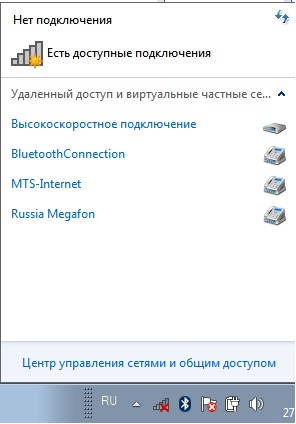
Si le réseau est protégé par un mot de passe, le système vous demandera de le saisir (si vous avez oublié le mot de passe de votre réseau, vous pourrez le retrouver). Seulement après être entré mot de passe requis vous pouvez utiliser Internet. Si le réseau est ouvert, la connexion se fera automatiquement. C'est tout. Activer et configurer le Wifi sur un ordinateur portable complété. Si vous avez configuré le Wi-Fi une fois, vous n’aurez plus besoin de le faire, car ils seront automatiquement enregistrés dans la mémoire de l’ordinateur portable. Il vous suffira de l'allumer avec le bouton ou la combinaison de touches appropriée. N'oubliez pas que la connexion sans fil consomme beaucoup d'énergie de votre appareil, la batterie sera donc utilisée de manière assez intensive. Passez une bonne et connexions simples pas d'aventures !
.
Grâce à leur mobilité et leur design élégant, ainsi qu'à leurs bonnes fonctionnalités, les ordinateurs portables et les netbooks sont devenus très populaires. Aujourd'hui tout le monde l'homme moderne utilise Internet. Merci Technologie Wi-Fi En emportant le livre avec vous dans un bar ou un café, vous pouvez communiquer avec vos amis et collègues de travail, consulter vos e-mails, lire les actualités sur Internet et bien plus encore.
De nombreux utilisateurs d'ordinateurs portables s'intéressent à la question : comment activer le WiFi sur un ordinateur portable. En règle générale, pour activer le Wi-Fi, vous devez effectuer quelques opérations simples.
Activez rapidement le Wi-Fi sur un ordinateur portable
La combinaison de touches enfoncées dépend du modèle d'ordinateur portable spécifique. Voici plusieurs options pour lancer un réseau wifi sur les modèles populaires.
- Sur les ordinateurs portables Samsung, pour activer le wifi, vous devez appuyer sur les boutons Fn et F12 ou F9 pendant quelques secondes, selon le modèle.
- Sur les ordinateurs portables Aser, allumez en maintenant enfoncés les boutons Fn + F3
- Pour activer sur Asus, vous devez appuyer sur Fn + F2
- Sur Lenovo, activez le Wi-Fi en appuyant sur Fn + F5. Mais il existe également des modèles dotés d'un commutateur séparé doté d'une conception de réseau sans fil à cet effet.
Sur différents modèles Les ordinateurs portables de différents fabricants utilisent leur propre raccourci clavier pour activer le Wi-Fi. Pour des informations plus détaillées sur le schéma de démarrage, veuillez vous référer au manuel d'utilisation de l'ordinateur portable. Tous les ordinateurs portables modernes ont une touche Fn. S'il n'y a pas de bouton de ce type, il existe un interrupteur ou un bouton séparé pour démarrer le Wi-Fi. Et ça ressemble à ça :

Allumé Wi-Fi requis combinaison de touches ou bouton séparé, mais ça ne marche pas ? Cela signifie que vous devez configurer le wifi sur votre ordinateur portable.
Vérification des pilotes Wi-Fi
Commençons par l'essentiel, vérifions la version et la disponibilité pilotes installés. Ceci est nécessaire pour s'assurer s'il y a pilotes nécessaires et s'ils sont inclus. Sur le bureau, sélectionnez l'icône<<компьютер>> et sélectionnez l'élément<<свойства>>. Puis dans la colonne de gauche, sélectionnez<<диспетчер устройств>>.

Dans la fenêtre qui s'ouvre, recherchez les adaptateurs réseau de ligne. Cette ligne doit contenir notre adaptateur Wi-Fi et signé comme réseau sans fil adaptateur

S'il n'y a pas de ligne de ce type ou s'il y a une icône avec point d'exclamation sur fond jaune, cela signifie que le pilote n'est pas installé ou ne fonctionne pas correctement. Nous résolvons le problème en les installant à partir du disque fourni avec l'ordinateur portable. S'il n'existe pas de disque de ce type, vous devrez les rechercher sur le site Web du fabricant de l'ordinateur portable.
Allumez l'adaptateur Wi-Fi
Nous avons trié les pilotes en installant ceux nécessaires à notre modèle d'ordinateur portable. Vous devez maintenant démarrer le wifi. Pour ce faire, nous procédons comme suit : Panneau de contrôle > Réseau et Internet > Centre de contrôle du réseau et accès partagé > Changer les paramètres d'adaptation. Choisir Sans fil connexion réseau Faites un clic droit dessus et sélectionnez Activer dans le menu.

Si tout a été fait correctement et que le Wi-Fi a été activé, vous verrez cette icône sur votre bureau.

Cliquez sur l'icône, un menu apparaîtra avec les disponibilités réseaux sans fil, qui devrait inclure le vôtre.

Après avoir cliqué sur le nom de votre réseau et cliqué sur Connecter, une fenêtre comme celle-ci apparaîtra dans laquelle vous devrez saisir la clé de sécurité - le mot de passe de votre réseau. Si elle n'est pas protégée par mot de passe, la connexion se fera automatiquement.

Si l'utilisateur ne parvient pas à trouver et à allumer l'adaptateur Wi-Fi, il ne pourra pas se connecter à Internet. Sur les ordinateurs portables, y compris ceux HP, l'adaptateur est le seul moyen de se connecter à Internet.
Activation de l'adaptateur WiFi sur les ordinateurs portables HP
L'adaptateur WiFi est différent pour chaque marque d'ordinateur. Le plus souvent, pour allumer l'adaptateur WiFi, vous devez appuyer sur certaine combinaison touches (FN+...). Moins souvent, l'adaptateur est allumé en appuyant sur un seul bouton. De plus, la manière d'activer le WiFi est complètement différente sur chaque modèle.
Par exemple, dans le cas d’un ordinateur portable HP, la solution au problème consiste simplement à quelques frappes sur le clavier. Dans d’autres cas, les choses peuvent être légèrement différentes. Le plus souvent, sur les ordinateurs portables de la série HP, le WiFi peut être activé simplement en faisant glisser votre doigt bouton tactile avec une photo d'une petite antenne de communication. Dans certains cas, vous pouvez vous connecter à Internet en appuyant sur une certaine combinaison de touches - FN et F12. Sur d'autres modèles d'ordinateurs portables HP, la mise sous tension de l'adaptateur WiFi s'effectue en appuyant simplement sur le bouton avec l'image d'une antenne.
Connecter un adaptateur WiFi à des ordinateurs portables d'autres marques
Comme mentionné ci-dessus, l'adaptateur WiFi peut être activé différentes façons, selon le modèle et la marque de l'ordinateur portable. Afin de savoir comment cela se fait sur les ordinateurs portables d'autres marques, vous devez lire attentivement le mode d'emploi de l'ordinateur (un manuel d'utilisation est inclus avec chaque ordinateur).
Quant à la connexion à l'aide de combinaisons de touches (FN+...), c'est dans la plupart des cas la méthode utilisée. De plus, ce bouton de fonction peut effectuer d'autres opérations. Si vous ne voyez pas un bouton aussi fonctionnel sur le vôtre, il est fort probable que connexion sans fil vous accédez à Internet d'une autre manière décrite ci-dessus (vous devez cliquer sur un interrupteur spécial ou utiliser un autre bouton spécialement conçu à cet effet).
Aujourd'hui, quel que soit le fabricant, chaque ordinateur portable, par exemple Asus Lenovo, HP Compaq, etc., est équipé d'une interface wifi.
Juste pour qu'Internet apparaisse, il doit être configuré correctement. Le système d'exploitation dont vous disposez ne fait aucune différence : Windows 10, Windows 7 ou Windows 8 - tout se fait de la même manière.
Deuxième étape : activez directement dans votre Wi-Fi pour ordinateur portable adaptateur - bien sûr, s'il est désactivé. Cela ne pose aucun problème, mais comme le moyen le plus simple de l'allumer est d'utiliser les clés, il n'est pas rare que la clé exacte dont vous avez besoin ne fonctionne pas.
Alors je vais en donner trois ici des moyens simples comment allumer l'adaptateur Wi-Fi dans un ordinateur portable à l'aide de touches et même sans clavier.
Les trois méthodes fonctionnent sur tous les Windows – Windows 10, Windows 7 ou Windows 8, etc.
La première façon d'activer l'adaptateur wifi sur un ordinateur portable sous Windows 10 - Windows 7
Sur un clavier d'ordinateur portable, il y a une touche Fn en bas à gauche. En combinaison avec le bouton de la rangée supérieure F1 ... F12, il allume l'adaptateur Wi-Fi.
Je ne vous dirai pas lequel fait cela pour vous, car cela dépend du fabricant de l'ordinateur portable.
Par exemple, chez Asus, il y a presque toujours une combinaison de fn+f2. Si vous le souhaitez, vous pouvez vous rendre dans le menu « Windows » de ce site (tout en haut) et y trouver comment faire.
Cette section a une description pour tout le monde, bien qu'il y ait pas mal d'entrées (environ 1000, mais tout en haut il y a une « recherche »).
Je ne m'attarderai pas davantage sur les touches, mais voyons comment réaliser une telle procédure sans clavier.
La deuxième façon d'activer l'adaptateur Wi-Fi sur un ordinateur portable consiste à utiliser la ligne de commande
Si la clé requise ne fonctionne pas sur votre ordinateur portable, essayez d'allumer l'adaptateur
Pour ce faire, exécutez-le, entrez la commande ci-dessous et appuyez sur Entrée, où au lieu de « Votre réseau », écrivez le nom exact de votre réseau wifi.
Netsh wlan connect name = "Votre réseau"
La troisième façon d'activer un adaptateur Wi-Fi dans un ordinateur portable sans clavier sous Windows 10 - Windows 7
Cette option implique de l'activer directement dans l'adaptateur lui-même.
Pour ce faire, ouvrez le gestionnaire de périphériques, sélectionnez celui requis dans la section « Adaptateurs réseau » et activez-le.

Si, pour une raison quelconque, cela ne fonctionne pas, essayez une autre bonne option.
Pour ce faire, allez dans « … » et recherchez quelque chose comme « Dépannage ».
Selon le système d'exploitation, il peut y avoir de légères différences. Ensuite, tout ce que vous devez faire vous sera demandé par le maître.
Plus d'une fois, le « maître » a allumé lui-même l'adaptateur wifi ; s'il était éteint, je pense qu'il l'allumera aussi pour vous. Bonne chance.
Catégorie : Non classé